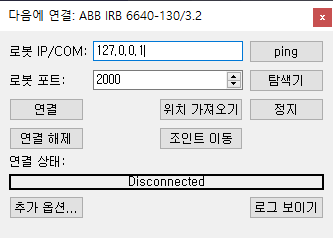로봇
툴객체 (로봇에의해유지)와기본기준객체(셀내에서정적상태유지)의두객체가필요합니다. 트래커는각측정에대한툴객체와기본기준객체를볼수있어야합니다. 이러한객체는 "모델"(VXelements)이라고도하며툴및기준좌표계객체에연결된일련의대상으로정의됩니다. 트래커는트래커에대한측정값으로이러한객체의기준좌표계를제공하며이러한대상의위치를추적합니다. RoboDK는기본기준좌표계를기준으로툴의위치에대해각측정을수행하므로측정값을변경하지않고도트래커를이동할수있습니다.
이러한객체를올바르게추적할수있도록대상그룹을툴과기준좌표계에각각연결해야합니다. 다음이미지는적절한설정의예를보여줍니다.




측정준비를위해서는아래의섹션을차례로수행해야합니다. 마지막으로, 측정절차를자동화하기위해트래커와로봇을컴퓨터에연결해야합니다.
기준 좌표계 찾기
먼저두가지모델이필요합니다. 하나의툴모델과하나의기본기준좌표계모델입니다. 하나의모델은모델기준(툴또는기본기준좌표계)과관련하여대상에해당하는점(X, Y, Z 좌표) 목록으로정의된하나의객체입니다. 필요에따라 HandyProbe를사용하여기준좌표계를배치할수있습니다.
툴및기본모델을정의하려면이단계를두번수행해야합니다.
1.VXelements를시작하고트래커를연결하십시오. 필요한경우추적기및 HandyProbe를교정하십시오.
2.VXelements의왼쪽트리에서모델 찾기를선택하고모델 검색을선택합니다. 모델(툴또는객체)에해당하는대상을선택하고 "선택"을선택하십시오.
팁: CTRL을누른상태에서대상그룹을선택하십시오.
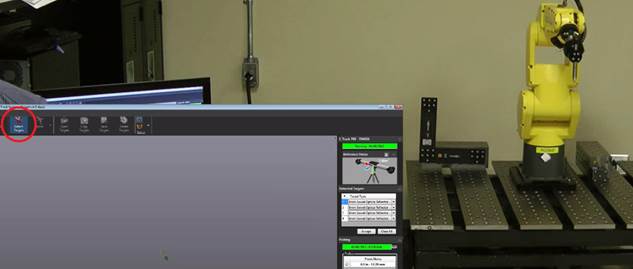
3.객체의기준좌표계는객체의특정특징에대하여특정위치에배치될수있습니다. 이단계는선택사항이지만로봇플랜지와관련하여 TCP 기능을정확하게배치해야하는경우권장됩니다. 예를들어스핀들축으로사용되는기준실린더를따라공구의 Z 축을정확하게배치할수있습니다. 객체의기준좌표계를올바르게이동하려면 HandyProbe를사용하고이러한기능을가상 VXelements 세션에서가져와야합니다. 사용되는모델은형상이이모델과관련하여측정되도록위치결정모델로정의되어야합니다. 점, 선, 평면, 원통, 원뿔을측정하고이러한기능과관련하여기준좌표계를정의할수있습니다.
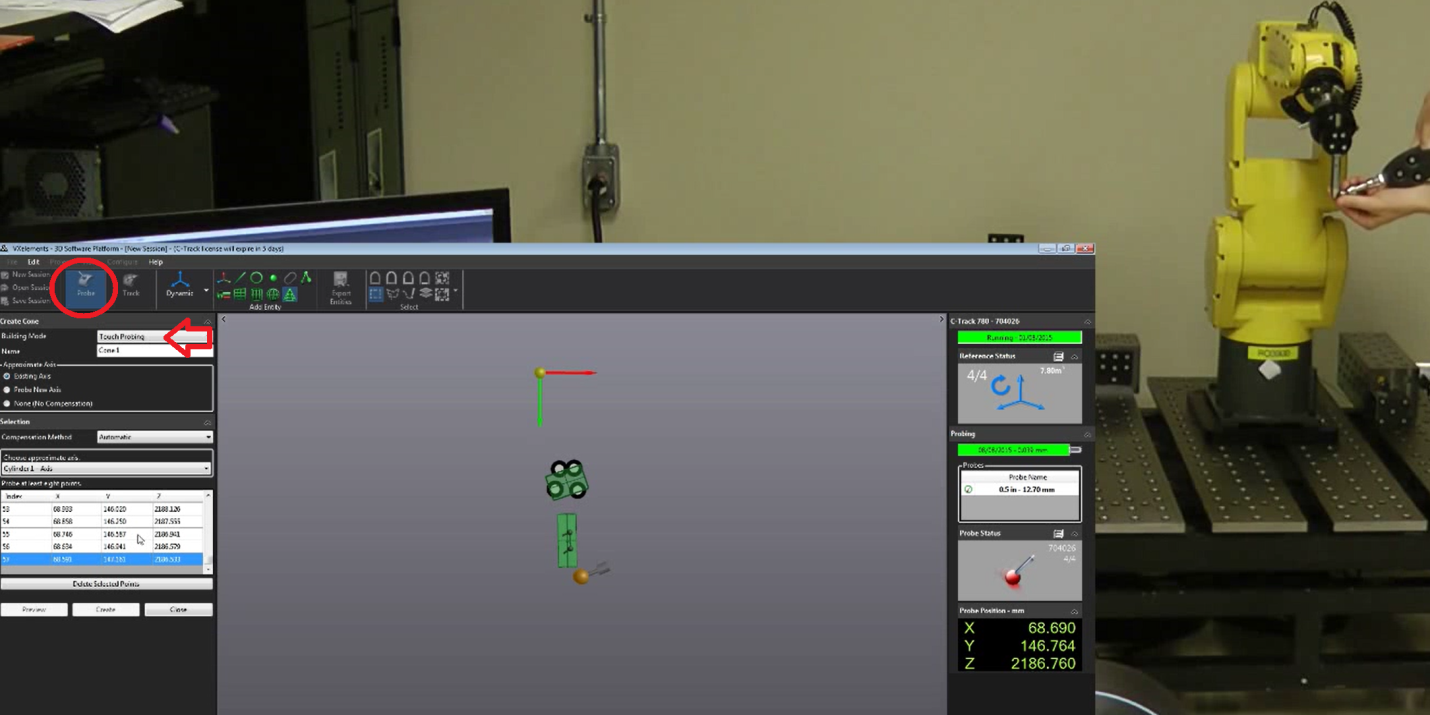
완료되면모델을 txt 파일로내보낼수있습니다. 텍스트파일에서대상을 XYZ 포인트목록으로볼수있습니다.
트래커 연결
RoboDK에서통신을올바르게설정하려면트래커의 IP가필요합니다. VXelements가실행되고있지않은지확인하고다음단계에따라트래커와의통신을확인하십시오.
a.“연결➔스테레오카메라연결”메뉴를선택하십시오. 새로운창이열릴것입니다.
b.이전섹션에서생성된“기본모델”과“툴모델”을텍스트파일로입력하십시오. 이들은기준좌표계와툴좌표계를각각정의하는타겟의위치입니다.
c.“연결” 버튼을선택하십시오.
d.연결에성공하면기본및툴모델을텍스트파일(.txt)로제공해야합니다.
VXelements의통합버전이시작되고몇초후에연결에성공하면“준비”라는녹색메시지가표시됩니다. VXelements 창이닫히고연결은활성상태로유지됩니다. 연결에실패하면 Windows 작업표시줄또는작업관리자에서VXelements 프로세스가백그라운드에서실행되고있지않은지확인해야합니다(“VXelementsApiImplementation”프로세스를강제로중지하려면 CTRL + ALT + DEL을선택하십시오). 연결을선택하여RoboDK와의연결을다시시도하십시오.
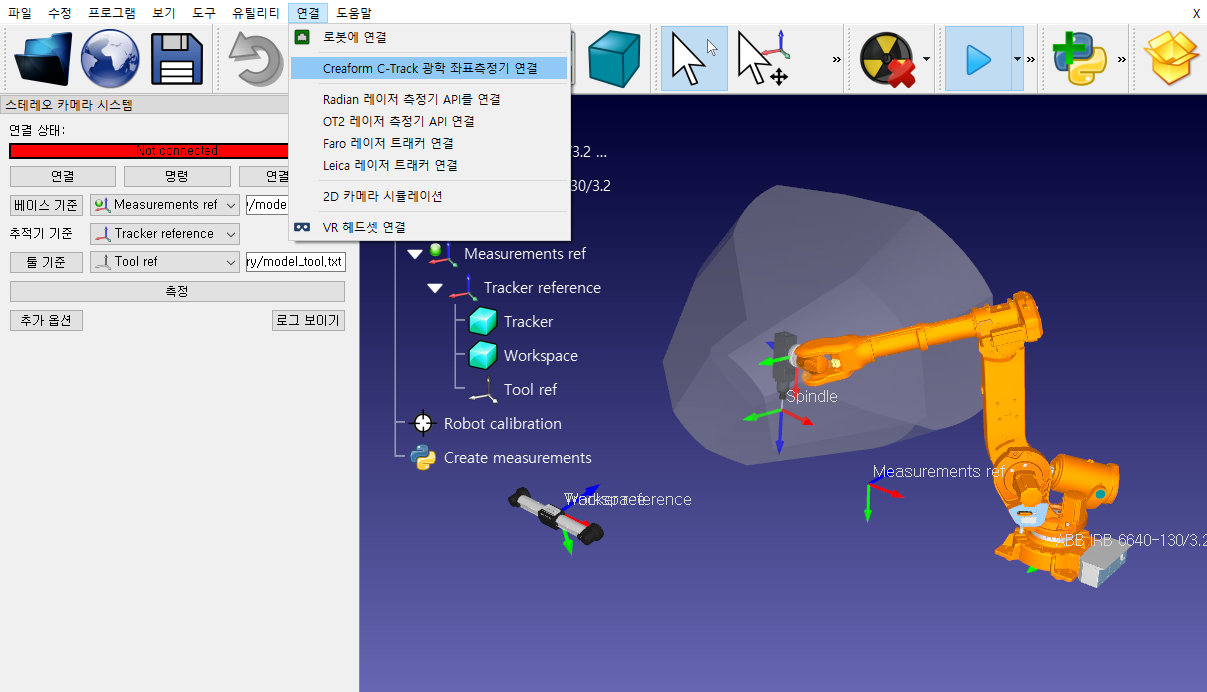
로봇 연결
RoboDK와의통신을올바르게설정하려면로봇의 IP (또는 RS232 연결을위한 COM 포트번호)가필요합니다. 로봇과의통신을확인하려면다음단계를따르십시오.
1.연결➔로봇 연결을선택하십시오. 새로운창이열릴것입니다.
2.로봇의 IP 및포트 (또는 RS232를통한연결의경우 COM 포트)를설정하십시오.
3.연결버튼을클릭하십시오.
4.문제가발생하면부록을참조하십시오.
연결에성공하면준비완료를표시하는녹색메시지가표시됩니다. 현재 조인트 가져오기를선택하면가상로봇의위치가실제로봇의위치와정확히일치해야합니다. 또는로봇을시뮬레이터에설정된현재위치로이동하려면현재 조인트로 이동을선택하십시오. 창을닫을수있으며창이닫히더라도연결은활성상태로유지됩니다.